このハックを利用すると、iPhone で新たにキャプチャしたスクリーンショットに一意の名前を付けることができます。
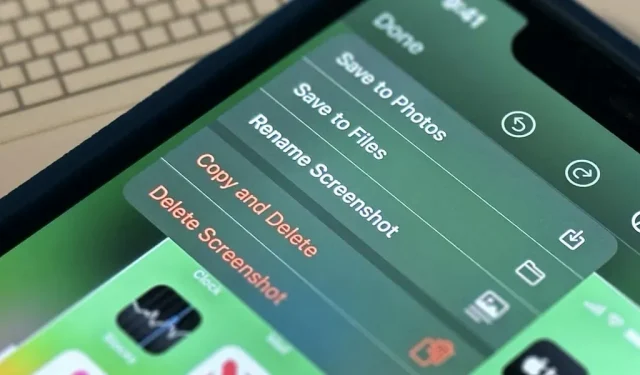
個人使用または他の人と共有する目的で iPhone 画面のスクリーンショットを撮るためのほぼ完璧なツールは、Apple のスクリーンショット機能です。スクリーンショットの名前をデフォルトの IMG 1234.PNG ファイル名から変更できる機能があれば、iOS は事実上完璧になります。
iOS 16.0以降でスクリーンショットエディタまたは長押しショートカットを使用してスクリーンショットを共有する場合、共有シートに「名前の変更」オプションがあります。元のファイルは変更されません。結果として得られる共有ファイルだけです。したがって、IMG 1234.PNG 以外のファイル名を保存したい場合は、メッセージでスクリーンショットを自分と共有し、それを写真に保存し、元のスクリーンショットを削除することができます。
ただし、それは特に効果的ではありません。
ファイルを名前変更できるアプリに画像を直接保存できたとしても、物事を整理しておくためには、元のスクリーンショットを消去する必要があります。したがって、名前を変更したスクリーンショットを「写真」に保存したい場合は、それは役に立ちません。
残念ながら、組み込み機能を使用して「写真」に保存したスクリーンショットの名前を変更することはできません。写真自体からでもファイルの名前を変更することはできません。しかし、それは状況が絶望的であることを意味するものではありません。スクリーンショットを撮るときに本当に名前を変更したい場合は、ショートカットを使用する必要があります。
ショートカットを使用してスクリーンショットの名前を変更する方法
1 つの方法は、「名前の設定」アクションを使用して新しいショートカットを作成し、その「入力」を「ショートカット入力」に変更し、その「名前」を「毎回確認」に設定することです。最後に、ショートカットのプロパティで「共有シートに表示」がオンになっていることを確認し、「ピクチャアルバムに保存」アクションを追加して、ショートカットを保存します。次回スクリーンショットをキャプチャするときは、共有シートを開き、ショートカットの名前を選択し、必要なファイル名を入力して、「完了」を選択します。その後、スクリーンショットエディタから元のスクリーンショットを削除します。
しかし、それもあまり効果的ではありません。
より良い方法は、「スクリーンショットを撮る」アクションで作成した新しいショートカットを使用してスクリーンショットを撮ることです。こうすることで、共有シートを仲介者として使用したり、元のスクリーンショットを削除したりすることを回避できます。以下に示す手順を使用して構成できます。事前に作成されたショートカットをインストールすることもできますが、以下の手順 7 ~ 9 を実行する必要があります。
- 新しいショートカットを作成します。
- 「スクリーンショットを撮る」アクションを含める必要があります。
- 「名前」を「毎回確認」に変更し、「名前を設定」アクションを追加します。
- 「ピクチャアルバムに保存」が追加されるはずです。
- ショートカットの「詳細」ビューで「共有シートに表示」が選択されていることを確認してください。
- ショートカットを削除します。
- [設定] > [設定] > [アクセシビリティ] で [アクセシビリティ] > [タッチ] > [戻る] をタップします。
- 「ダブルタップ」するか「トリプルタップ」するかを決めます。
- 作成した新しいショートカットを与えます。
これで、iPhone の背面を 2 回または 3 回素早く押すと、ショートカットがアクティブになります。スナップショットが作成された後、ファイルに名前を付けることができるポップアップが表示されます。名前を付けて「完了」をクリックするだけで完了です。一般的なスクリーンショットのサムネイルも含まれません。
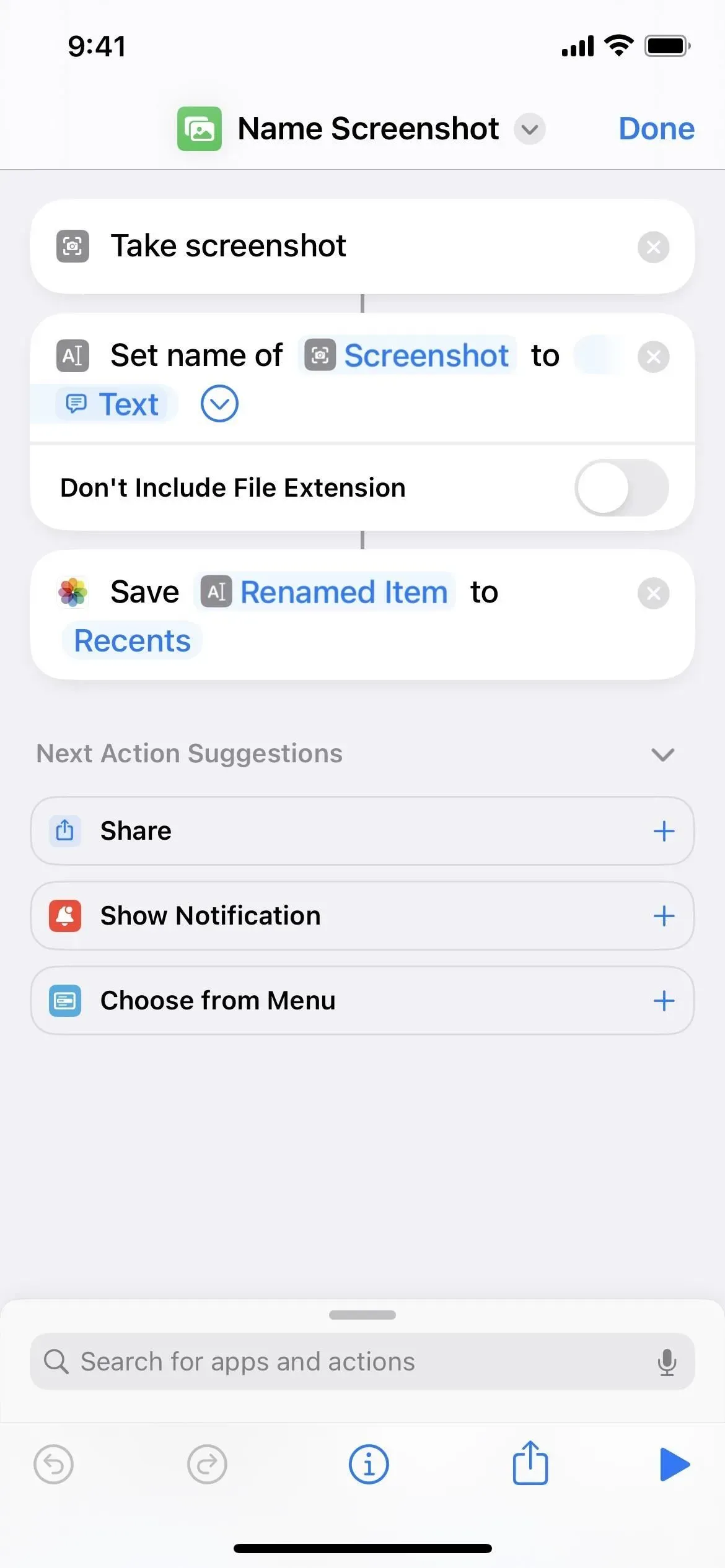
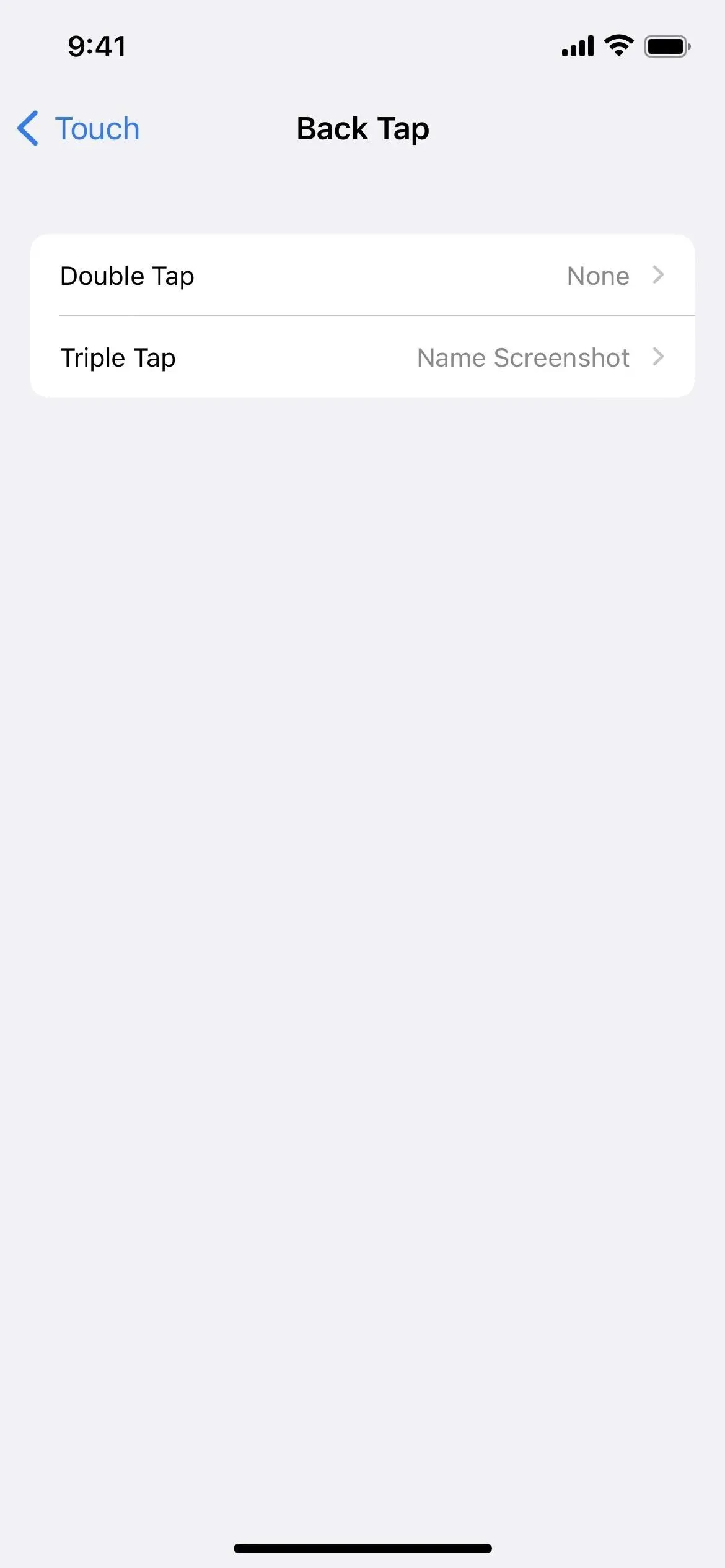
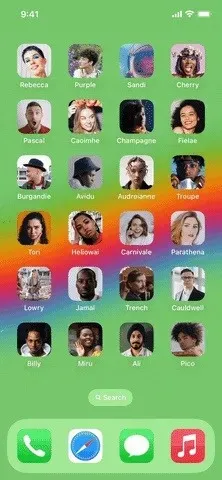
スクリーンショットの名前をすぐに変更したくない場合は、標準のスクリーンショット手法を使用してください。ただし、必要に応じて、いつでも名前変更アプローチを使用できるように準備しておいてください。
この方法には、名前を変更したスクリーンショットがピクチャのスクリーンショット フォルダに保存されないという欠点があります。上記の手順 4 で「最近」フォルダーの名前を「スクリーンショット」に変更することはできません。ただし、写真を使用してカスタム アルバムを作成し、それを選択することができます。「名前を変更したスクリーンショット」のようなものかもしれません。手順4の「最近」をそれ以降のものに変更します。画像は「最近」にも表示されるので、台無しになることはありません。
他の唯一の問題は、写真アプリの検索機能はファイル名を調べないため、検索可能なメタデータが必要な場合はキャプションを使用する必要があることです。



コメントを残す